Cinnamon - Como desabilitar o (chato) teclado virtual
Publicado por Fábio Berbert de Paula em 30/11/2012
[ Hits: 20.175 ]
Blog: https://www.instagram.com/alexabolada/
Cinnamon - Como desabilitar o (chato) teclado virtual
O fato de eu ainda não ter me acostumado com o Unity foi outra motivação para eu testar "novos ares" em meu desktop e pelo que venho lendo, o Cinnamon pode ser o que procuro.
Pois bem, instalei-o! Tudo parecia mil maravilhas, menu para acesso aos aplicativos do sistema, barra de tarefas com lista de janelas, alt + tab funcionando adequadamente, ícones de notificação, relógio, controle de volume, ícones na área de trabalho etc.
Foi quando abri um terminal e a tira colo me surge um teclado virtual ocupando quase metade da tela. Cruz credo! Mas e agora, como desabilitar o "marvado"? Pesquisei no Google tanto em inglês quanto em português e nada. Devia ser coisa tão banal que nem se deram ao trabalho de documentar a mágica.
Pois é, perdi cerca de 30 minutos de minha vida até descobrir como desabilitá-lo. Como sei que seu tempo é valioso, resolvi escrever essa dica para você, que assim como eu, fica perdido quando tem que clicar nas coisas.
1. Clicar com o botão direito no painel e escolher "Adicionar miniaplicativo ao painel":

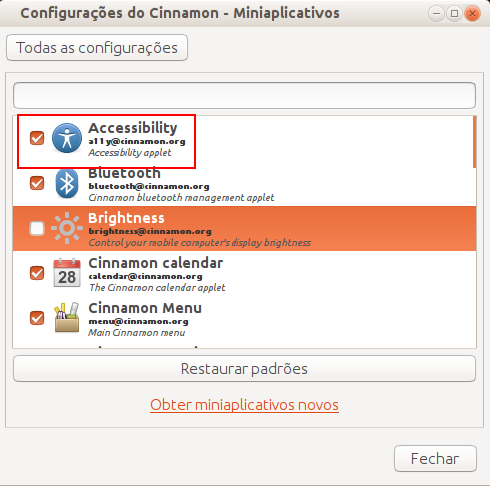

Criando apresentações com o Scribus
MySQL - Como fazer backup de Triggers e Stored Procedures
Como descobrir a versão (ou release) do seu Ubuntu Linux
PHP + Apache + MySQL no Ubuntu 12.04 - Instalação rápida
Instalando impressora Lexmark X1195 (usando o driver z600 por compatibilidade)
Habilitando ícones "Meu Computador", "Home" e "Lixeira" no desktop do seu Gnome
Compilação do M64Py à partir do código-fonte no Debian 10 "Buster"
Conectiva 10, com KDE, porém sem áudio.
Eu usava o Gnome 3/Gnome Shell e o Cinnamon na mesma máquina, tendo instalado o Cinnamon por último. Como eu tinha a extensão "Disable Accessibility" instalada no Gnome, nunca vi esse teclado virtual no Cinnamon.
Bom saber deste teclado virtual. Assim como o André (pinduvoz) eu não tinha visto ele aqui no Linux Mint.
Amigos, meu Lubuntu 20.04 começou a aparecer o teclado virtual do nada na inicialização. Como faço pra remover/desabilitar?
[4] Comentário enviado por avulsosdavida83 em 22/02/2022 - 09:42h
Amigos, meu Lubuntu 20.04 começou a aparecer o teclado virtual do nada na inicialização. Como faço pra remover/desabilitar?
Amo o Lubuntu. Mas como sou iniciante, tô apanhando com essa questão.Lubuntu não tem a opção de mini aplicativo. 😑 Mas eu consegui resolver; Para remover teclado virtual que aparece na inicialização do Lubuntu 20.04
Vá pelo arquivo como root: /etc/sddm.conf.d
Adicione as linhas:
[General]
InputMethod=
salvar e pronto!
Espero ajudar alguém aí.
Patrocínio
Destaques
Artigos
Melhorando o tempo de boot do Fedora e outras distribuições
Como instalar as extensões Dash To Dock e Hide Top Bar no Gnome 45/46
E a guerra contra bots continua
Tradução do artigo do filósofo Gottfried Wilhelm Leibniz sobre o sistema binário
Conheça o firewall OpenGFW, uma implementação do (Great Firewall of China).
Dicas
Instalando o FreeOffice no LMDE 6
Anki: Remover Tags de Estilo HTML de Todas as Cartas
Colocando uma opção de redimensionamento de imagem no menu de contexto do KDE
Tópicos
Top 10 do mês
-

Xerxes
1° lugar - 70.041 pts -

Fábio Berbert de Paula
2° lugar - 57.969 pts -

Clodoaldo Santos
3° lugar - 43.395 pts -

Supervisor dos Moderadores
4° lugar - 23.238 pts -

Sidnei Serra
5° lugar - 22.881 pts -

Alberto Federman Neto.
6° lugar - 17.289 pts -

Daniel Lara Souza
7° lugar - 17.263 pts -

Mauricio Ferrari
8° lugar - 17.237 pts -

Diego Mendes Rodrigues
9° lugar - 15.997 pts -

edps
10° lugar - 14.206 pts
Scripts
[Shell Script] Script para desinstalar pacotes desnecessários no OpenSuse
[Shell Script] Script para criar certificados de forma automatizada no OpenVpn
[Shell Script] Conversor de vídeo com opção de legenda
[C/C++] BRT - Bulk Renaming Tool
[Shell Script] Criação de Usuarios , Grupo e instalação do servidor de arquivos samba





